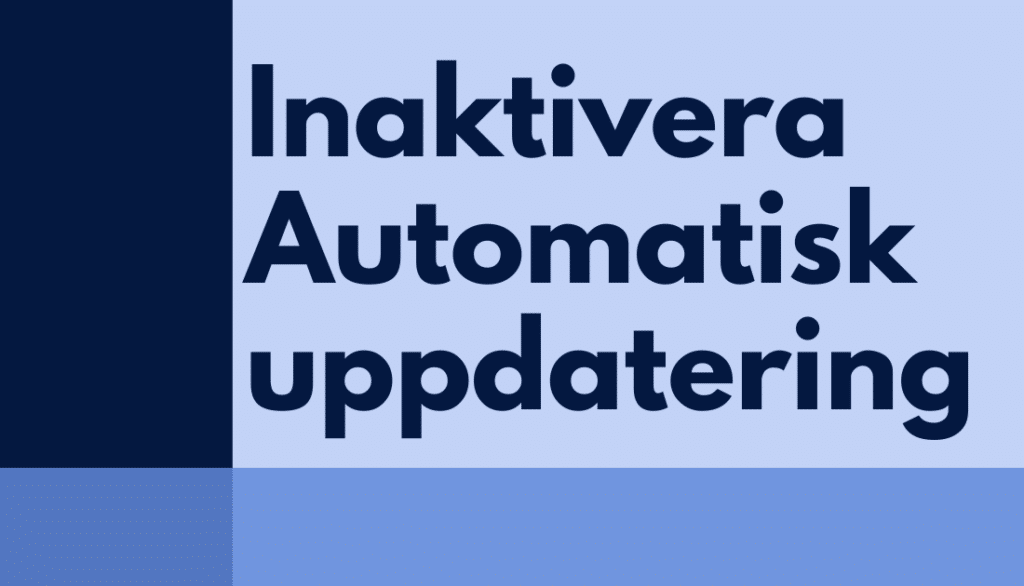
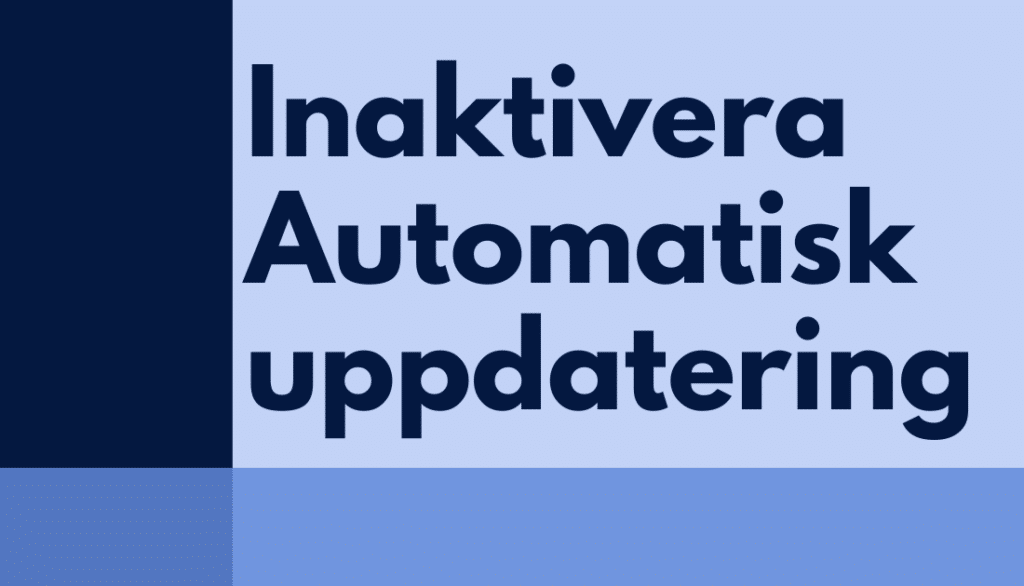
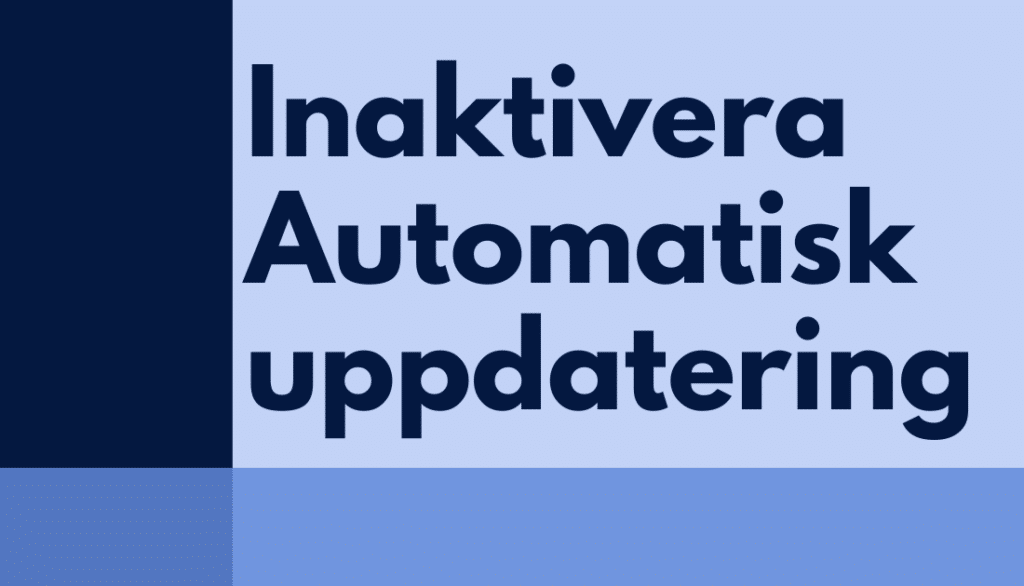
Visste du att WordPress automatiskt kan uppdatera din hemsida? Kanske har du sökt på automatisk uppdatering wordpress tema? I vissa fall kan det även inkludera plugins och teman. Det är en väldigt smart funktion, men trots detta kan det faktiskt skada din hemsida att ha automatiska uppdateringar på din webbplats. I den här artikeln kommer vi att visa dig hur du inaktiverar automatiska uppdateringar i WordPress, så att du kan uppdatera manuellt på egen hand.
Innehåll
ToggleWordPress uppdaterar automatiskt programvaran av säkerhetsskäl. Ibland kan det också uppdatera plugins eller teman för att fixa ett potentiellt hot. Till exempel kan en WordPress-plugin eller ett WordPress-tema uppdateras för att ta bort en kritisk sårbarhet. Om det pluginet eller temat används av många webbplatser kan WordPress kärnteam skicka ut en automatisk uppdatering för det.
Bortsett från dessa situationer låter WordPress dig bestämma när du vill installera uppdateringar. Jag rekommenderar inte att du stänger av automatiska WordPress-uppdateringar eftersom det är en viktig säkerhetsfunktion.
I vissa situationer kan uppdateringar skada din webbplats eller påverka dess funktionalitet. Detta kan leda till att du tappar affärer och kunder. Om du känner dig säker och har tillräckligt med kunskap själv för att hantera eventuella problem själv, kan du inaktivera automatiska uppdateringar i WordPress.
I artikeln kommer vi presentera två olika metoder du kan använda för att inaktivera automatiska uppdateringar.
Här finns en tutorial på engelska från WPBeginner.
Du kan inaktivera automatiska uppdateringar i WordPress genom att lägga till denna kodrad i din wp-config.php-fil:
define( ’WP_AUTO_UPDATE_CORE’, false );
Detta kommer att inaktivera alla automatiska WordPress-uppdateringar.
Om du vill ta emot mindre kärnuppdateringar, men inaktivera tema- och pluginuppdateringar, kan du göra det genom att lägga till följande filter i ditt temas functions.php-fil. Den hittar du genom att klicka på utseende, filredigerade för teman och sedan functions.php.
Inaktivera automatiska WordPress-pluginuppdateringar
add_filter( ’auto_update_plugin’, ’__return_false’ );
Inaktivera automatiska WordPress-temauppdateringar
add_filter( ’auto_update_theme’, ’__return_false’ );
Det kan vara knepigt att hålla på och lägga in kod i PHP filen. För att slippa detta kan du använda WPcode som är ett plugin. De flesta hemsidor med WordPress-instruktioner ber dig lägga till kodavsnitt till ditt temas functions.php-fil. Detta gör hanteringen av kodavsnitt rörig, och det hindrar dig också från att uppdatera ditt tema.
Om du någon gång uppdaterar ditt tema eller byter till ett annat tema, kommer du att förlora alla anpassade kodfunktioner som du lagt till i din functions.php-fil. WPCode gör att du slipper detta genom att ge dig ett enkelt sätt att infoga sidhuvud- och sidfotsskript tillsammans med andra kodavsnitt direkt från din WordPress-instrumentpanel. Dessa kodavsnitt körs faktiskt som om de fanns i ditt temas functions.php-fil.
WPcodes smarta kodavsnittsvalidering hjälper dig att förhindra vanliga kodfel för att säkerställa att du aldrig bryter din webbplats när du lägger till kodavsnitt eller sidhuvud- och sidfotsskript.

Börja med att trycka på ”lägg till ny”.
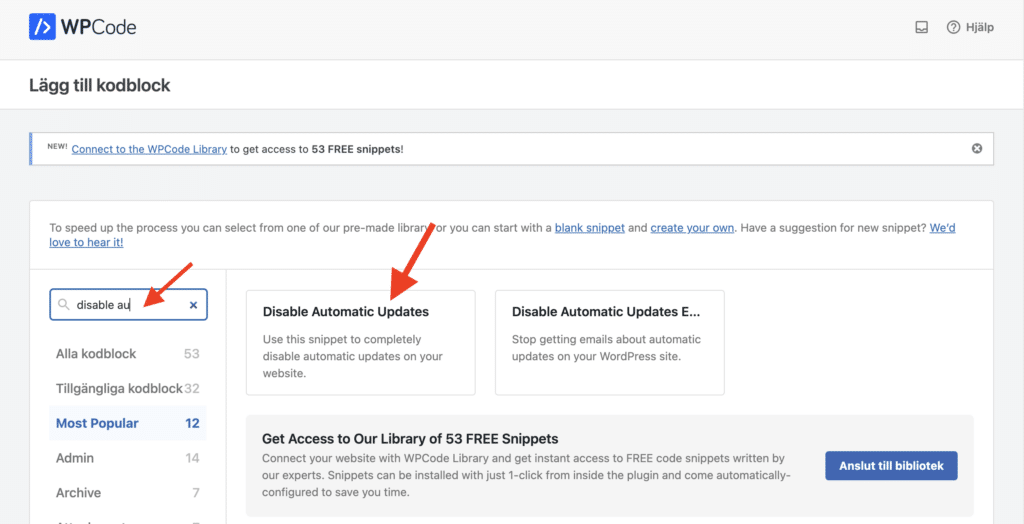
Sök sedan efter ”disable automatic updates”. Klicka där bilden ovan visar.
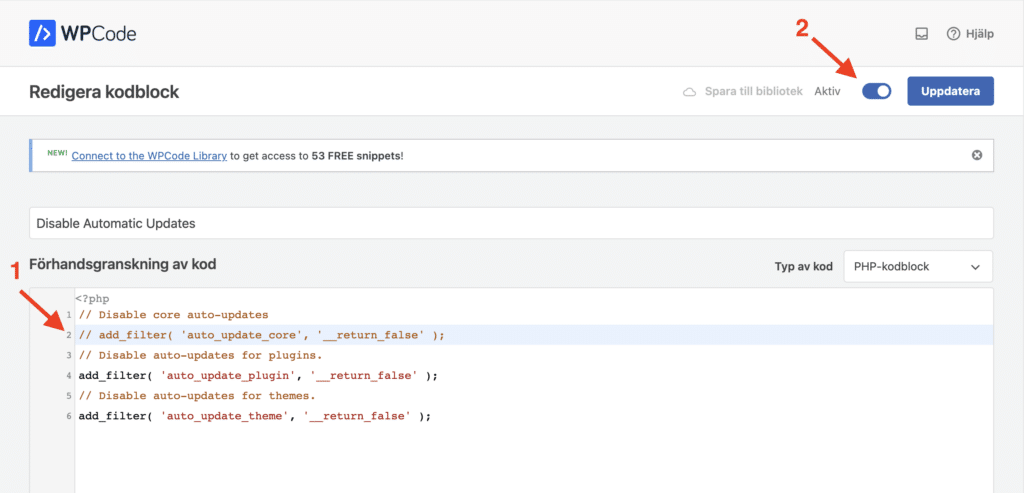
Nu har jag visat dig hur du inaktiverar automatiska uppdateringar, men när ska du egentligen inaktivera dem? Det finns faktiskt inget givet svar, utan det beror på dig och din hemsida. Automatiska uppdateringar av WordPress-teman kan vara både fördelaktiga och problematiska, beroende på situationen och hur de hanteras. Här är några för- och nackdelar med automatiska uppdateringar av WordPress-teman:
Automatiska WordPress-uppdateringar förbättrar säkerheten genom att många användare glömmer att uppdatera sina plugins och WordPress-installationer. De eliminerar behovet av manuella uppdateringar vid mindre WordPress-uppdateringar och är nu tillgängliga för alla, inte bara betalande hanterad WordPress-hosting-användare. Dessutom, om det finns ett säkerhetsproblem, kommer WordPress att automatiskt uppdatera sig själv och hålla din webbplats säker, även om du är upptagen eller otillgänglig. Automatiska uppdateringar sparar tid för dem som hanterar flera webbplatser och ger sinnesro för alla genom att låta WordPress ta hand om uppdateringarna.
1. Säkerhet: Automatiska uppdateringar säkerställer att ditt tema alltid är uppdaterat med de senaste säkerhetsfixarna. Det minskar risken för potentiella sårbarheter och intrång.
2. Funktioner och förbättringar: Genom att hålla temat uppdaterat kan du dra nytta av nya funktioner, förbättringar och optimeringar som kan öka din webbplatsprestanda och användarupplevelse.
3. Kompatibilitet: WordPress släpper regelbundet uppdateringar, och om ditt tema inte är kompatibelt med de senaste versionerna av WordPress-kärnan kan det leda till fel och buggar. Automatiska uppdateringar kan hjälpa till att undvika sådana problem.
4. Tidsbesparing: Att ha automatiska uppdateringar sparar tid och ansträngning eftersom du inte behöver manuellt kontrollera och genomföra uppdateringar regelbundet.
Automatiska uppdateringar av WordPress är vanligtvis problemfria, men det finns en liten risk för skador på webbplatsen. Om du ändrar kärnfiler eller temafiler kan de automatiska uppdateringarna åsidosätta dem. Plugin-uppdateringar kan också skapa kompatibilitetsproblem. Trots detta påverkar det vanligtvis inte de flesta webbplatser negativt. Var medveten om risken och se till att säkerhetskopiera din webbplats regelbundet, eftersom du kanske inte alltid får ett meddelande när en uppdatering har skett.
1. Buggar och problem: Ibland kan automatiska uppdateringar orsaka problem, som oförutsedda buggar eller konflikter med andra plugins eller teman på din webbplats.
2. Anpassningar försvinner: Om du har anpassat ditt tema genom att ändra kod ellereller om du missat skapa ett barn-tema och gjort ändringar direkt i tema, kan automatiska uppdateringar skriva över dina ändringar och göra dem ogiltiga.
3. Risk för dataförlust: I vissa fall kan en uppdatering gå fel och orsaka dataskador eller förlust om inte en korrekt säkerhetskopia finns.
I slutändan är det helt upp till dig om du vill använda dig av automatiska uppdateringar eller ej. Automatiska uppdateringar av WordPress-teman kan vara till stor hjälp för att hålla din webbplats säker och aktuell. Men det är viktigt att vara försiktig och göra en noggrann säkerhetskopia av din webbplats innan du aktiverar automatiska uppdateringar. Dessutom bör du överväga att testa uppdateringar på en kopia av din webbplats för att upptäcka eventuella problem innan du använder dem på din hemsida.